Der erste wichtige Schritt für den deutsch-sprachigen Raum: Umschalten der Sprache sämtlicher Programme auf Englisch. Die deutsche Lokalisierung, naja, nennen wir es suboptimal.
Das Projekt
Zuerst legen wir ein neues Projekt in der Unreal Engine an, unter den Templates fällt meine Wahl auf Third Person. First Person funktioniert auch. Der Grund dafür ist die Möglichkeit, World Partition als Technologie zu nutzen. Dazu später mehr. Ordner auswählen, einen sinnvollen Namen geben und speichern.
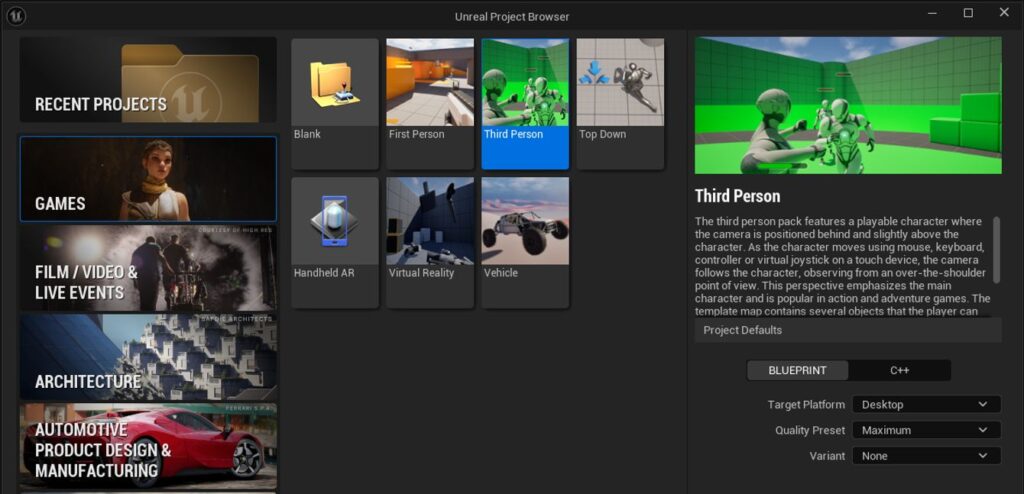
Krita, das erste Dokument
Danach starten wir Krita und legen uns ein Graustufen-Dokument in 8K an. Da die Topologie in meinem Projekt quasi feststeht, musste ein Screenshot von der Gegend als Vorlage herhalten (https://umap.openstreetmap.fr/de/map/aventurien_721016#6/55.373/-79.991).
Die Küstenlinie habe ich entsprechend grob nachgezeichnet. Die Höhen und Tiefen mit Hilfe von Vector-Layern ebenso. Fill-Layer mit 10%-Grau-Abstufungen (0-100, Schwarz bis weiß) angelegt und jeweils Transparenzmasken mit Hilfe der entsprechenden Vector-Layer drauf gepackt. So bleibt alles einigermaßen zerstörungsfrei. Verwischen der Masken und ein Weichzeichner ganz oben drauf (Filterlayer -> Blur) sorgt für die nötigen fließenden Übergänge. Das Format zum Export für Gaea war hier eine RAW-Datei (.r32), PNG funktioniert aber auch.
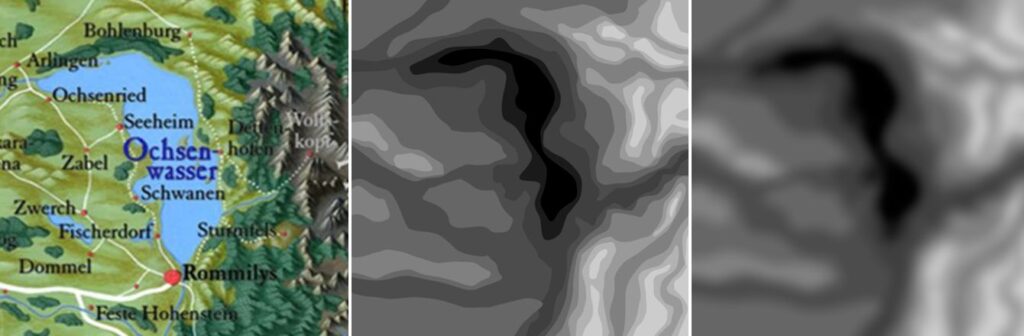
Gaea, die erste Landschaft
In Gaea erstellen wir uns ein neues Projekt, geben auch hier dem Ding einen sinnvollen Namen und legen die Größe unseres Areals über Build-Setting -> Terrain fest, in meinem Fall 32 km * 32 km mit einer Gipfelhöhe von 1.200 m, erstellen ggf. einen anderen Speicher-Pfad. Ein paar Einschränkungen zur kostenlosen Version: Interne Render-Auflösung ist auf 1024 * 1024 beschränkt (Maps werden aber mit Unreal Node mit bis zu 8129 * 8129 gespeichert) und Kacheln (Tiles) funktionieren nicht.
Danach speichern und einen ersten Node in den unteren (Graph) Bereich ziehen. In diesem Fall ist es ein File (unter Primitive). Und schon sehen wir in der Vorschau das Ergebnis unserer Bemühungen.
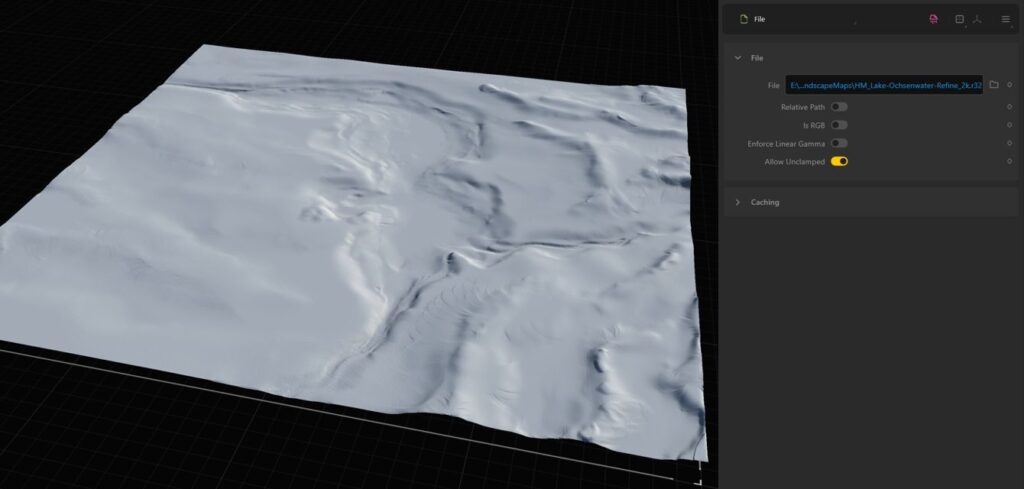
Wenn das Ergebnis noch nicht den Wünschen entspricht, passt es weiter in Krita über Deckkraft und Weichzeichner an. Wer lieber alles komplett dem Zufall überlassen möchte und auf keine Vorgaben angewiesen ist, kann den Schritt mit Krita komplett überspringen. In Gaea gibt es auch einige Beispiel-Projekte, um sich Anregungen zu holen und zu sehen, was damit alles möglich ist.
Die importierte Graukarte sieht noch öde aus. Hier kommt Gaea in Fahrt. Erosion bringt Leben rein. Experimentiert mit den Nodes und deren Einstellungen herum. Da in meinem Fall ein riesiger See vorhanden sein soll, kommt noch ein Water-Node (Sea) dazu, um dessen Uferlinie abzubilden und anzupassen. Als nächstes erstellen wir uns dazu noch die Masken für Gras, Felsen, Schotter, Schnee und was noch so in der UE-Landschaft zu sehen sein soll. Dazu nutzen wir Nodes der Typen Angel, Slope und Combine. Diese benennen wir so um, dass wir die exportierten Formate besser anhand ihres Namens den verschiedenen Layern in der UE zuordnen können.
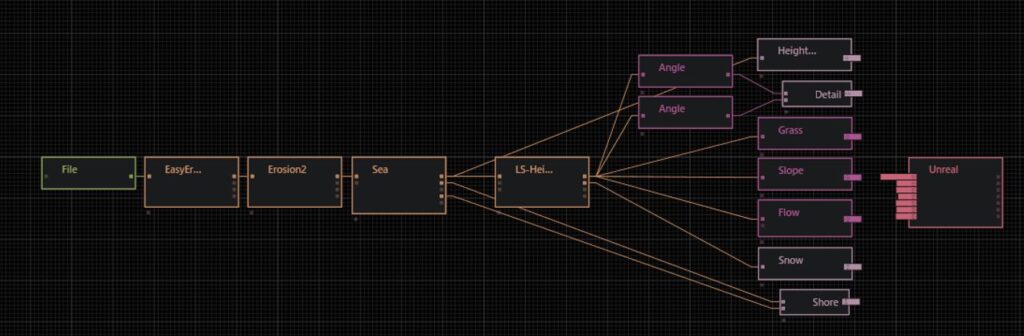
Unreal, der erste Kontakt
Jetzt müssen wir das Ergebnis in die UE bekommen. Unreal Node (unter Output zu finden) hilft. Dort müssen noch einige Inputs hinzugefügt werden, so dass wir eine Height Map und die gewünschten Masken für die späteren Landscape Layer haben. Exportiert wird in 2 Durchläufen, einmal als R16 und nochmal als PNG. Hintergrund: UE akzeptiert als Höhenkarte R16 (RAW-Formate bevorzuge ich immer, wo es geht) und PNG. Für die Landscape Layer (Gras, Felsen…) nur R8 und PNG. Und natürlich für alles RAW, aber dazu müssten wir uns noch JSON-Dateien bauen. Das lassen wir.
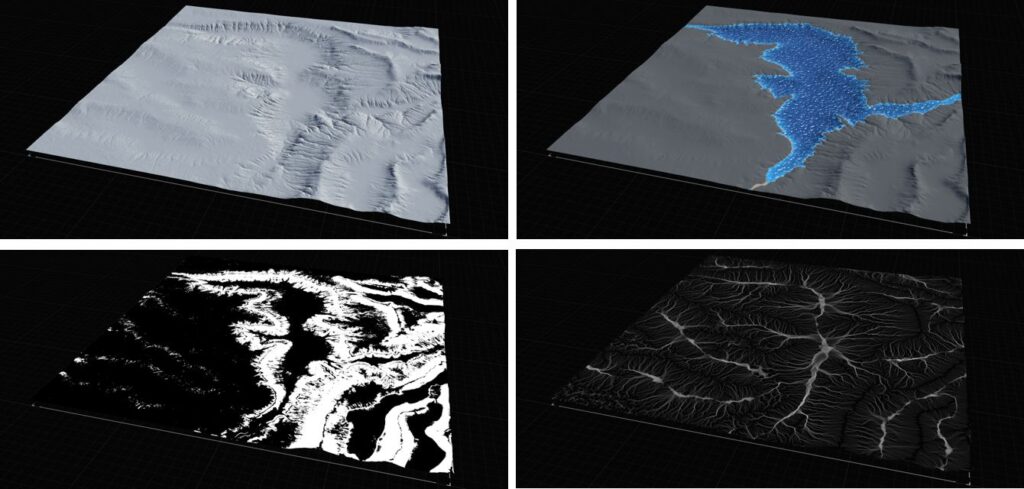
Für die Height Map nutzen wir das Format R16, für den Rest PNG, weil der Unreal Export-Knoten nur die Höhenkarte in der gewünschten Auflösung als R16 erstellt, den Rest in nur 1024*1024. Die Option PNG erzeugt allerdings auch in unserem Fall 8129*8129. Das ist der maximale Wert, den die UE fehlerfrei verarbeiten kann. Der Vorteil vom Export-Knoten ist der: man kann dort die nötigen Auflösungen für die UE per Drop Down einstellen und mit dem Plug In für die UE importieren, ohne irgendwas weiter tun zu müssen. Wir gehen hier aber den anderen Weg ohne Plug In. Wir wollen die volle Kontrolle behalten.
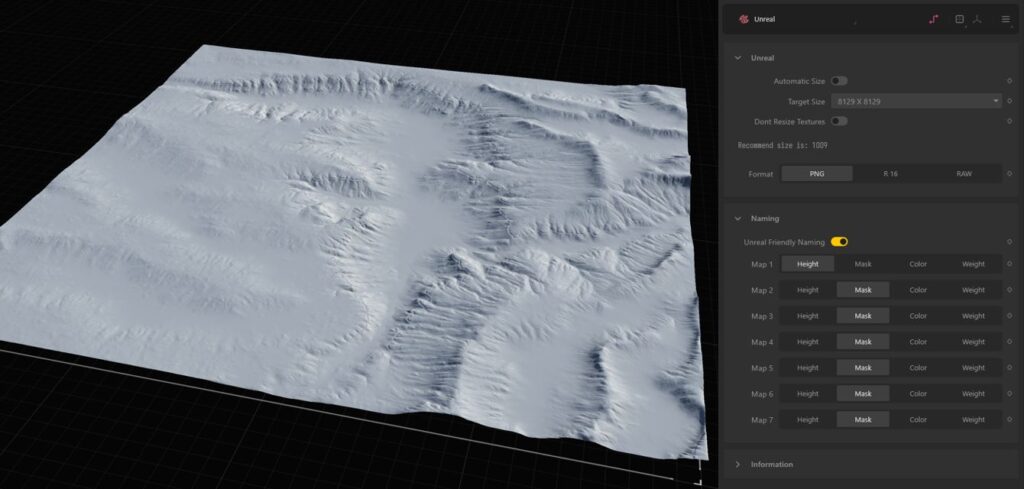
Und los geht’s! Auswahl auf R16 und Klick auf Execute Build, umschalten auf PNG und nochmal Klick, Ergebnis überprüfen und bei Erfolg speichern und raus.
Qapla´!
